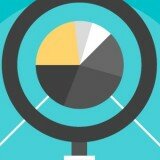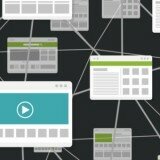Добрый день, читатели моего блога. Провел, анализ еще одно плагина и результаты меня поразили. Читайте статью и поймете почему я перешел с плагина All in One SEO Pack на плагин Yoast SEO.
Настройка плагина Yoast SEO
Данный плагин набрал свою популярность за счет своей легкости настроек. Его дополнения очень расширяют спектр возможностей использования. Вот список его неоспоримых качеств.
- Легкость настройки
- Возможность давать описания для категорий и вообще для всех страниц сайта
- Замечательная работа с атрибутом rel="canonical" без ошибок и нареканий
- Дополнения, которые заменяют другие плагины
Посмотрим общие настройки данного плагина.
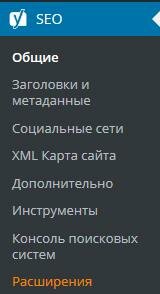
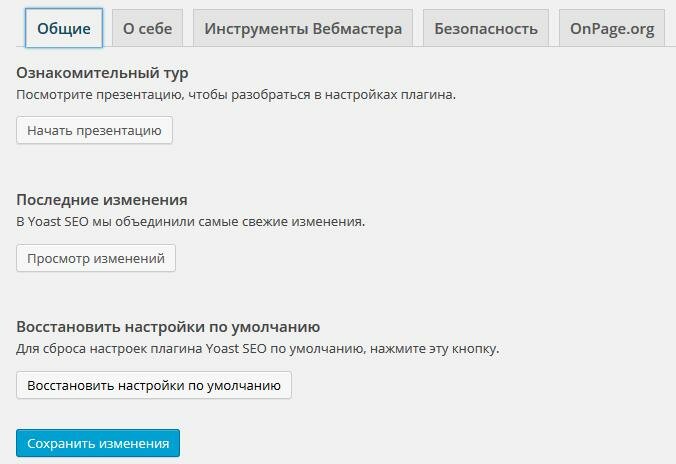
В данном разделе особых изменений делать не придется. Вкладка о себе дает возможность представится Вам, как частное лицо или фирма чтоб для Google's Knowledge Graph. Данная система была придумана Google чтоб собрать во едино всю обобщенную базу о чет-то или о ком-то. Приведу простой пример. Введем в поисковой системе Google имя известного человека и тогда мы увидим сразу о нем биографию, связанные с ним страницы и он будет выделен в отдельном столбце. Так же и о нас рано или позно можно будет узнать в интернете введя только имя и фамилию. Решайте использовать Вам данную функцию или нет.
Не большой видео про это.
Переходя к вкладке инструменты вебмастера скажу так, она будет полезна тем, кто еще не добавил свой сайт в поисковые системы. В противном случае данная вкладка будет бесполезной. Для тех кто решит ей воспользоваться, то ее плюс заключается в том, что Вам не придется загружать файл на хостинг для подтверждения его владением.
Раздел безопасность оставляем без изменений.
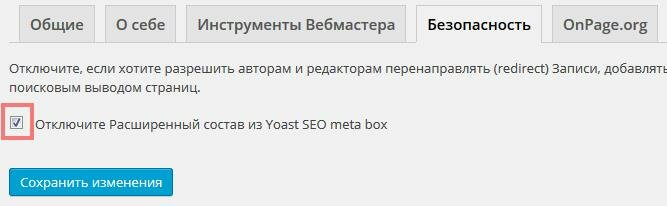
Последний раздел я у себя отключил. Он больше предназначен для анализа иностранных сайтов.
Переходим в следующий раздел.
Настройка заголовков и метаданных
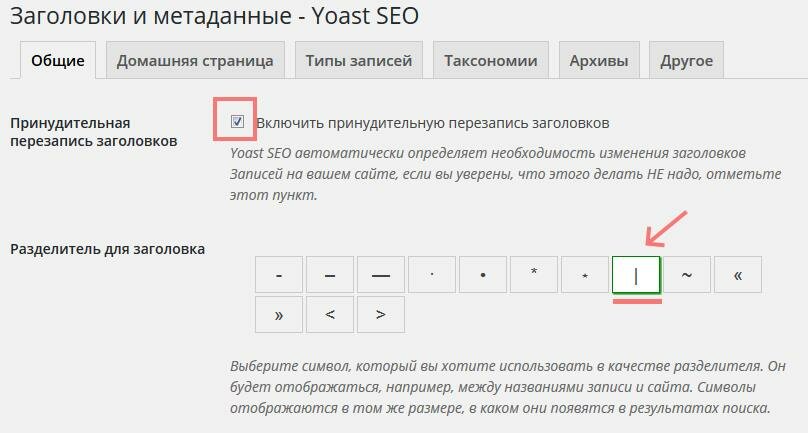
Отмечаем выделенные мной галочки и разделители и переходим к оформлению домашней страницы.
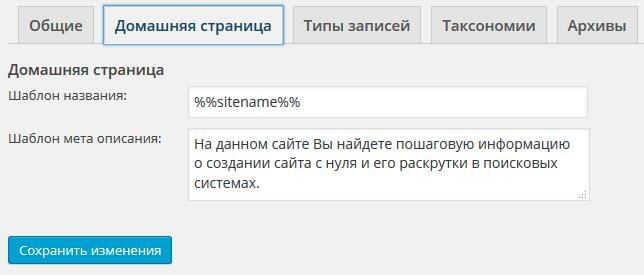
Делаем описание Вашего сайта и оставляем название шаблона в виде как у меня на картинке. Переходим к типам записей.
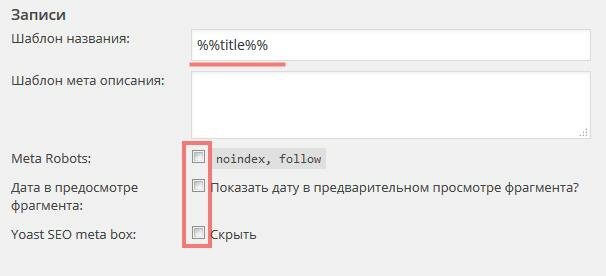
Чтобы не делать большую картинку приведу один пример и сделаю описание. Для всех элементов данной страницы настроек делаем точно так же как на картинке выше, а именно для элементов:
- Записи
- Страницы
- Медиафайлы
- Каталог товаров (если у вас есть)
Для раздела архивы записей, нужно поставить noindex и follow. Так как архивы не должны быть проиндексированы поисковыми системами.
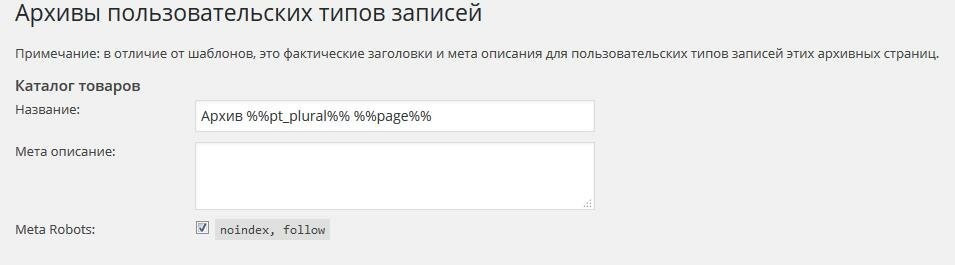
Настройки таксономии
Делаем точно так, как на картинке
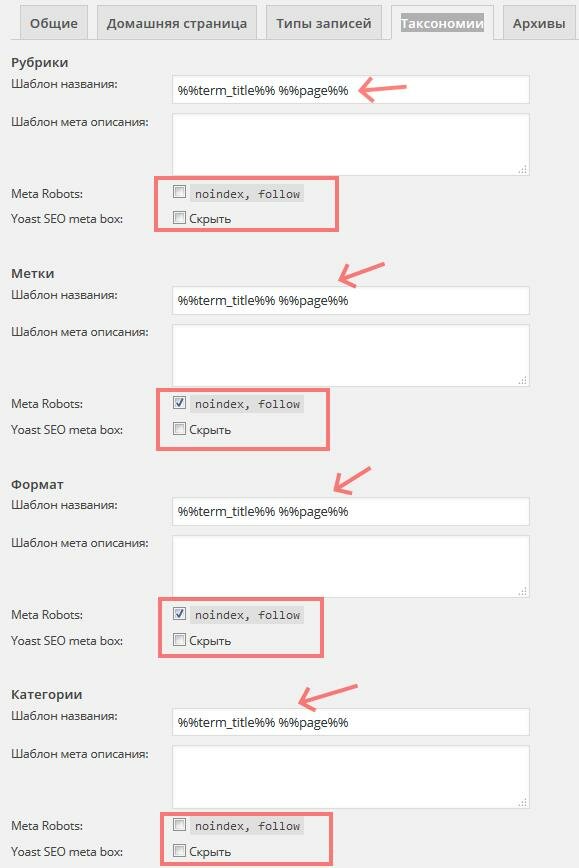
Формат и метки закрываем от индексации поисковыми системами, остальные должны остаться открытыми.
Настройка архивов автора
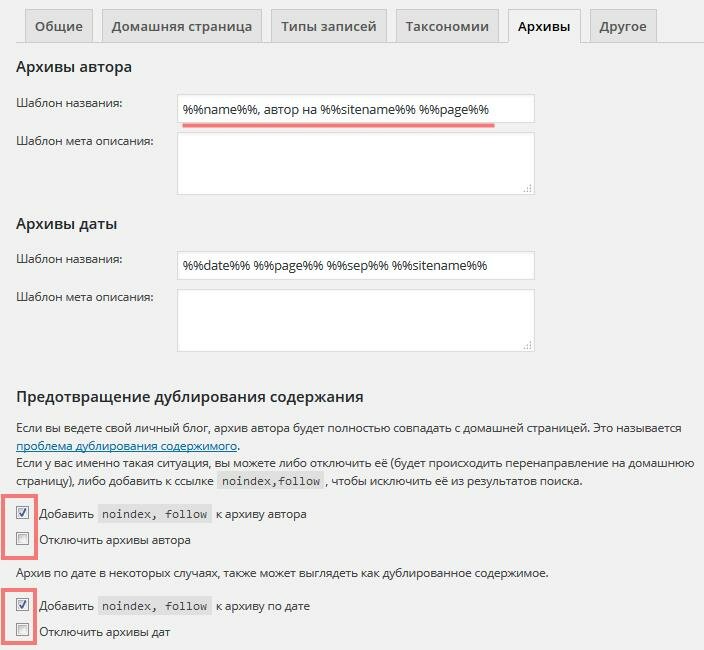
Для предотвращения дублирования содержимого скрываем его от индексации. Вверху был добавлен перевод к тексту.
Настройки не вошедшие ни в один раздел
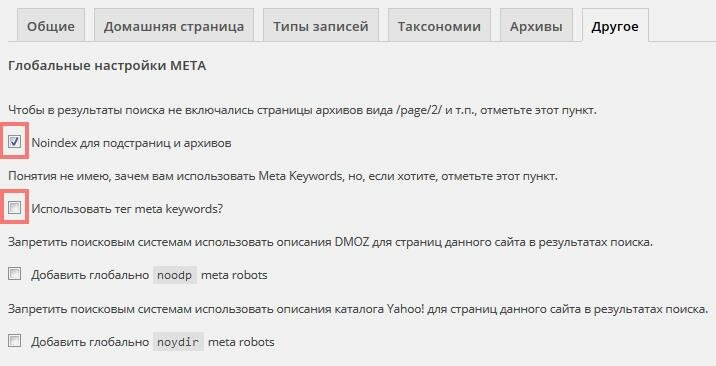
Обязательно ставим галочку для Noindex для подстраниц и архивов и убираем с тега meta keyword, если Вы не используете ключевые слова к статьям. Я например их не использую, поэтому отключил.
Настройка раздела социальные сети — Yoast SEO
Ну как же можно обойтись, без социальных сетей и социального трафика. Если у вас есть профиль из приведенных ниже социальных сетей вставляем его в настройки.
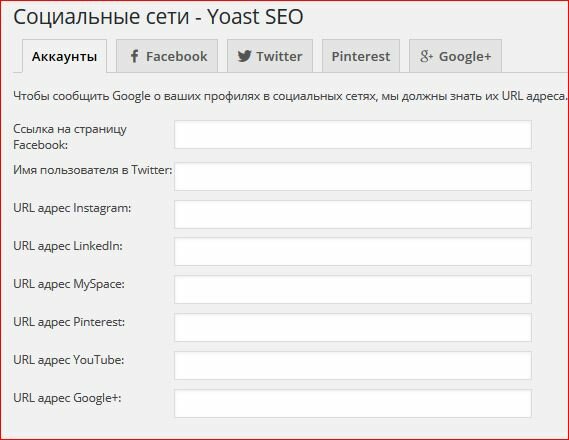
Приведу пример еще с несколькими картинками по настройки социальных сетей в данном плагине.
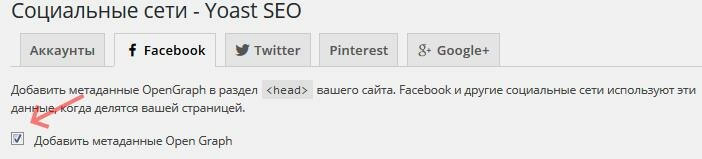
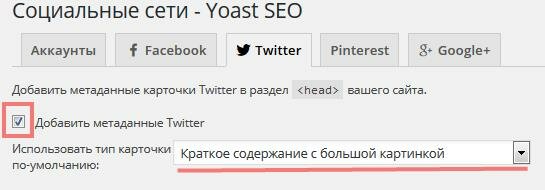
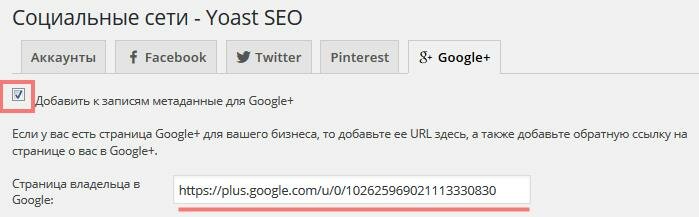
Pinterest — нам не нужен, так как мы его не используем.
XML Карта сайта — Yoast SEO
Если активировать данный модуль, то тогда может возникнуть конфликт с плагином Google XML Sitemaps. Тут уже придется выбрать, что для Вам больше нравится. Я пока остановился на Google XML Sitemaps, поэтому данный пункт оставил не активным.

Дополнительные настройки — Yoast SEO
Если решите навигационную цепочку (breadcrumbs) в вашу тему, тогда активируйте данный раздел и вставляйте следующий код в место, где бы хотели видеть хлебные крошки.
1 2 |
if ( function_exists('yoast_breadcrumb') )
{yoast_breadcrumb(','');} ?>
|
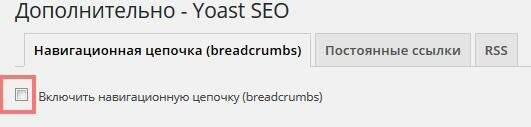
Настройка постоянных ссылок для Yoast
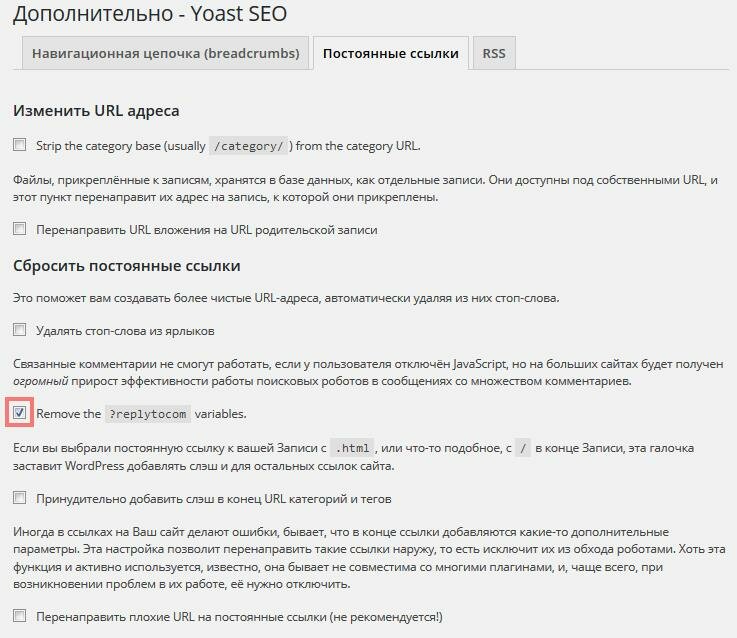
Отмечаем один единственный пункт Remove ?replytocom variables. Он поможет нас избавится от дублей страниц, которые возникают из-за древовидных комментариев. Остальные пункты отключаем.
Настройка RSS в плагине Yoast Seo
Если Вы все еще пользуетесь RSS, тогда может быть Вам это интересно.
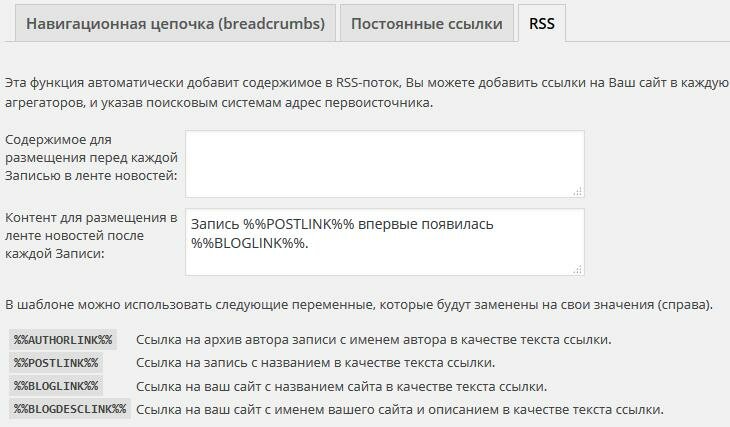
Эта функция автоматически добавит содержимое в RSS-поток, Вы можете добавить ссылки на Ваш сайт в каждую запись, защитив содержимое от автоматических агрегаторов, и указав поисковым системам адрес первоисточника.
Инструменты — Yoast SEO
- Групповой редактор
- Импорт и экспорт
- Редактор файлов
- Recalculate SEO scores
Благодаря групповому редактору, можно массово для всех страниц изменить заголовки и сделать описание не заходя в каждую страницу отдельно.
Импорт и экспорт — дает возможности переноса настроек с одного СЕО плагина на другой. То есть, если Вы уже везде сделали описание и прописали ключевые слова и все же решили перейти на другой плагин, то не стоит беспокоится данные можно будет импортировать.
Редактор файлов — позволяет вносить изменения в файлы robots.txt и .htaccess без входа на хостинг сайта.
Recalculate SEO scores — делает пересчет качества сео на сайте с учетом введенных данных focus keyword.
Консоль поисковых систем — Yoast SEO
Пока не могу дать точного описания, подключил посмотрим что покажет.
Описание категорий сайта
Благодаря возможности делать описания для категорий сайта, делает данный плагин особенным.
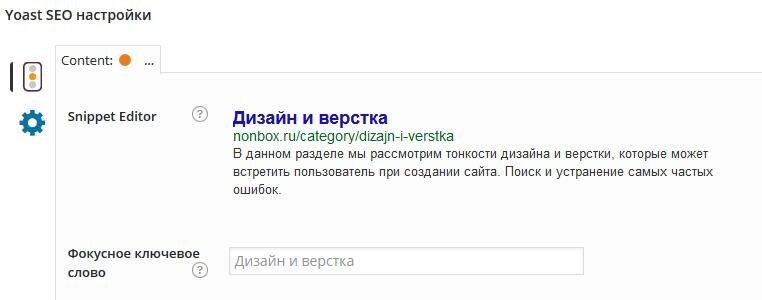
Делаем описания обязательно для каждой рубрики + по возможности делаем вствпительно описание рубрики, то есть о чем она будет и что в нее входит.
Настройки SEO Yaost в редакторе
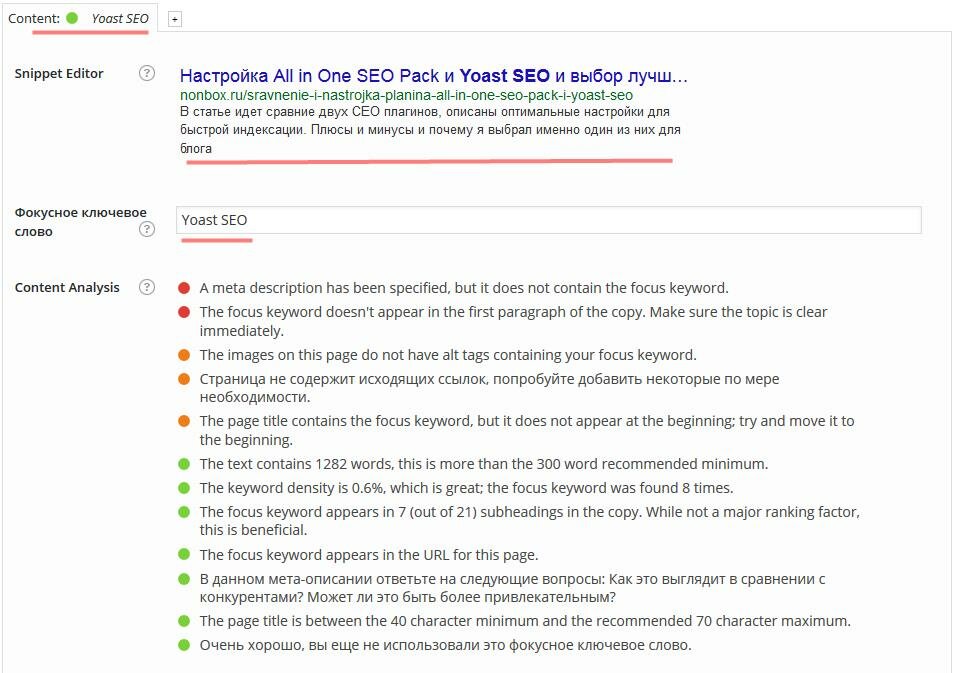
Внизу каждой написанной статьи, необходимо сделать краткое описание для статьи, ввести «говорящий» заголовок и ввести фокусное слово, чтобы рассчитать оценку качества статьи. Сильно стараться не стоит чтоб все пункты стали зеленными, но получить общий зеленый все же рекомендую.
В принципе это были все настройки данного плагина.
Итог о Yoast SEO
Я сделал сравнение и описал настройки плагина. Отметил его достоинства и недостатки. Каждый наделен своими особенностями. Не смотря на большую популярность плагина All in One SEO Pack, свой выбор я остановил на Yoast SEO.
Именно Yoast SEO имеет больше преимуществ по сравнению с другим.
- Правильная работа атрибута rel="canonical"
- Описание для категорий
- Прост в использовании
Подводя итог хочу сказать, что статья получилась очень большой. Благодаря иллюстрациям постарался сделать описание более наглядным. Если возникли вопросы по поводу плагина, пишите в комментариях будем разбираться вместе. Всем успехов и первых позиций в поиске.
С уважением, Виктор